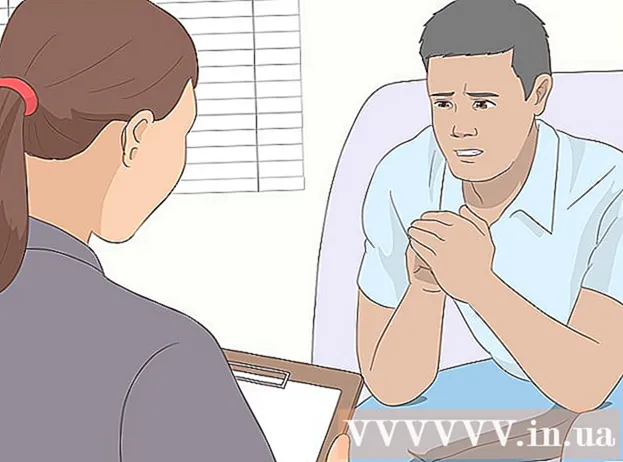Avtor:
Carl Weaver
Datum Ustvarjanja:
28 Februarjem 2021
Datum Posodobitve:
27 Junij 2024

Vsebina
- Koraki
- Metoda 1 od 4: Windows 8
- Metoda 2 od 4: Windows 7 / Vista
- Odpravljanje težav z operacijskim sistemom Windows 7
- Metoda 3 od 4: Windows XP
- Metoda 4 od 4: Uporaba programske opreme drugih proizvajalcev
Kot uporabnik operacijskega sistema Windows ste verjetno seznanjeni z modrim prijavnim oknom, ki se odpre vsakič, ko zaženete računalnik. Če ste lastnik ali upravitelj podjetja, si verjetno želite, da bi bili računalniki vaših zaposlenih videti bolj profesionalni, če pa ste redni uporabnik, boste na monitorju najverjetneje želeli videti kaj bolj zanimivega od standardnega modrega zaslona; v teh primerih spremenite ozadje prijavnega okna.
Koraki
Metoda 1 od 4: Windows 8
 1 Pritisnite Windows + C, da odprete vrstico s čarobnimi gumbi. Izberite "Nastavitve".
1 Pritisnite Windows + C, da odprete vrstico s čarobnimi gumbi. Izberite "Nastavitve".  2 Kliknite Spremeni nastavitve računalnika. Nato kliknite Prilagodi (v levem podoknu).
2 Kliknite Spremeni nastavitve računalnika. Nato kliknite Prilagodi (v levem podoknu). 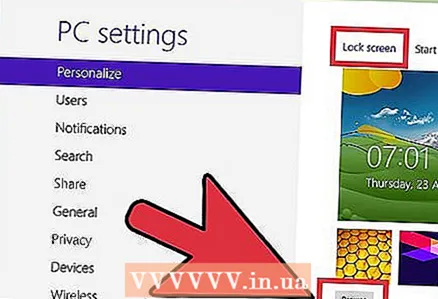 3 V desnem podoknu kliknite »Zakleni zaslon« - »Prebrskaj« in poiščite želeno sliko. Ko najdete želeno sliko, izberite datoteko (če želite to narediti, kliknite nanjo) in kliknite »Izberi sliko« (v spodnjem desnem kotu). Slika, ki jo izberete, bo prikazana na zaklenjenem zaslonu.
3 V desnem podoknu kliknite »Zakleni zaslon« - »Prebrskaj« in poiščite želeno sliko. Ko najdete želeno sliko, izberite datoteko (če želite to narediti, kliknite nanjo) in kliknite »Izberi sliko« (v spodnjem desnem kotu). Slika, ki jo izberete, bo prikazana na zaklenjenem zaslonu. - Ker se Windows 8 zelo razlikuje od prejšnjih različic tega sistema, je zaklenjeni zaslon analogen oknu za prijavo.
- Nekatere možnosti začetnega zaslona lahko prilagodite tudi tako, da se dotaknete začetnega zaslona (ne zaklenjenega zaslona).
Metoda 2 od 4: Windows 7 / Vista
 1 Kliknite Start in v iskalno vrstico vnesite regedit.exe. V rezultatih iskanja kliknite "regedit.exe".
1 Kliknite Start in v iskalno vrstico vnesite regedit.exe. V rezultatih iskanja kliknite "regedit.exe". 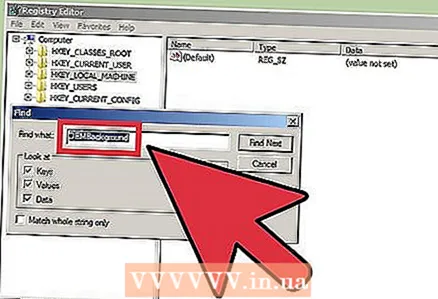 2 Poiščite datoteko "OEMBackground.’
2 Poiščite datoteko "OEMBackground.’ - Kliknite "HKEY_LOCAL_MACHINE".
- Kliknite Uredi (zgoraj).
- Kliknite Najdi.
- Vnesite OEMBackground in kliknite Naprej. Register bo našel to datoteko in v desnem podoknu odprl mapo, kjer je shranjena.
 3 Dvokliknite datoteko "OEMBackground."V vrstici" Vrednost "spremenite 0 v 1. Kliknite V redu.
3 Dvokliknite datoteko "OEMBackground."V vrstici" Vrednost "spremenite 0 v 1. Kliknite V redu. - Če ste spremenili temo računalnika, lahko vrnete izvirno ozadje tako, da spremenite 1 v 0. Morda boste morali po spremembi teme ponoviti te korake, da znova prilagodite okno za prijavo.
 4 Odprite naslednjo mapo:
4 Odprite naslednjo mapo:- Kliknite "Start" - "Računalnik".
- Dvokliknite "Drive (C :)".
- Dvokliknite »Windows«.
- Dvokliknite "System32".
- Dvokliknite "oobe".
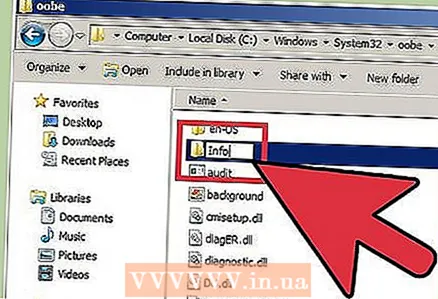 5 V mapi "oobe" ustvarite novo mapo z imenom "info".
5 V mapi "oobe" ustvarite novo mapo z imenom "info".- Če želite to narediti, z desno tipko miške kliknite "oobe"; odpre se meni. V meniju poiščite in se pomaknite na Ustvari. Odpre se podmeni. V njem kliknite »Mapa«. Vnesite podatke za ime te mape.
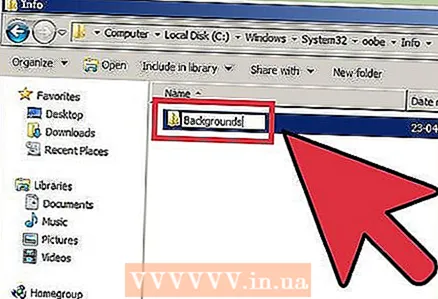 6 Odprite mapo "info" in v njej ustvarite novo mapo, imenovano "ozadja".
6 Odprite mapo "info" in v njej ustvarite novo mapo, imenovano "ozadja".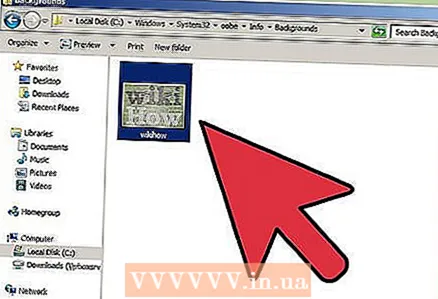 7 Kopirajte in prilepite želeno datoteko v to mapo.
7 Kopirajte in prilepite želeno datoteko v to mapo.- Če želite kopirati sliko, jo preprosto kliknite z desno miškino tipko in kliknite "Kopiraj".
- Če želite prilepiti sliko, z desno miškino tipko kliknite mapo "ozadja" in kliknite "Prilepi".
- Velikost slike JPG ne sme presegati 256 kB. Ločljivost slike se mora ujemati z ločljivostjo monitorja (čeprav ni potrebna).
 8 Z desno miškino tipko kliknite sliko in kliknite Preimenuj. Vnesite backgroundDefault.webp. Če pritisnete Windows + L, boste videli novo sliko okna za prijavo.
8 Z desno miškino tipko kliknite sliko in kliknite Preimenuj. Vnesite backgroundDefault.webp. Če pritisnete Windows + L, boste videli novo sliko okna za prijavo.
Odpravljanje težav z operacijskim sistemom Windows 7
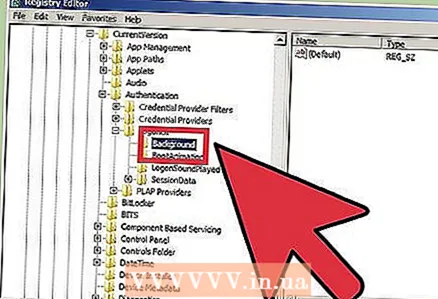 1 Če datoteke "OEMBackground" ne najdete, jo ustvarite. Odprite urejevalnik registra (regedit.exe) in naredite naslednje:
1 Če datoteke "OEMBackground" ne najdete, jo ustvarite. Odprite urejevalnik registra (regedit.exe) in naredite naslednje: - Kliknite HKEY_LOCAL_MACHINE.
- Kliknite "SOFTWARE".
- Kliknite Microsoft.
- Kliknite Windows.
- Kliknite "CurrentVersion".
- Kliknite "Preverjanje pristnosti".
- Kliknite "LogonUI".
- Kliknite Ozadje.
 2 Ustvarite novo vrednost DWORD. Če želite to narediti, z desno miškino tipko kliknite v desnem podoknu. Prikazal se bo gumb Ustvari. Premaknite miškin kazalec nad ta gumb in v meniju izberite vrednost DWORD, da ustvarite datoteko OEMBackground.
2 Ustvarite novo vrednost DWORD. Če želite to narediti, z desno miškino tipko kliknite v desnem podoknu. Prikazal se bo gumb Ustvari. Premaknite miškin kazalec nad ta gumb in v meniju izberite vrednost DWORD, da ustvarite datoteko OEMBackground.
Metoda 3 od 4: Windows XP
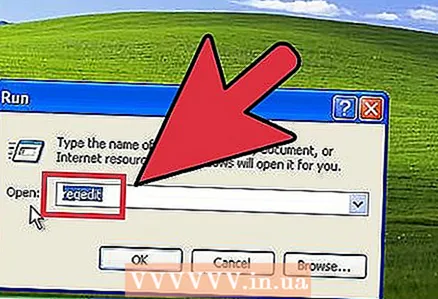 1 Kliknite Start - Zaženi in vnesite Regedit. Kliknite V redu.
1 Kliknite Start - Zaženi in vnesite Regedit. Kliknite V redu. 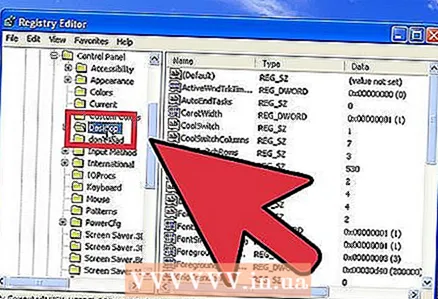 2 Odprite naslednjo mapo:
2 Odprite naslednjo mapo:- Kliknite "HKEY_USERS".
- Kliknite "DEFAULT".
- Kliknite "Nadzorna plošča".
- Kliknite "Namizje".
 3 V desnem podoknu dvokliknite datoteko »Ozadje«.
3 V desnem podoknu dvokliknite datoteko »Ozadje«. 4 V vrstico "Vrednost" vnesite pot do slike, ki jo želite uporabiti v oknu za prijavo. Če je na primer slika v mapi Slike, vnesite C: Users Public Pictures background.bmp. Zaprite urejevalnik registra in spremembe bodo začele veljati.
4 V vrstico "Vrednost" vnesite pot do slike, ki jo želite uporabiti v oknu za prijavo. Če je na primer slika v mapi Slike, vnesite C: Users Public Pictures background.bmp. Zaprite urejevalnik registra in spremembe bodo začele veljati. - Slika mora biti v formatu .bmp.
- Če želite sliko urediti v obliki ploščic, nastavite vrednost "TileWallPaper" na 1.
- Če želite sliko raztegniti, nastavite vrednost "WallPaperStyle" na 2.
Metoda 4 od 4: Uporaba programske opreme drugih proizvajalcev
Obstajajo programi drugih proizvajalcev, s katerimi lahko spremenite ozadje prijavnega okna, ne da bi odprli urejevalnik registra.
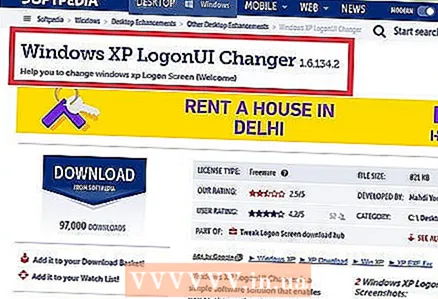 1 Poiščite program, ki podpira Windows XP.
1 Poiščite program, ki podpira Windows XP.- Windows XP LogonUI Changer je brezplačen program, ki vam omogoča spreminjanje ozadja okna za prijavo.
- Logon Studio je brezplačen program, ki ima 30 vnaprej nameščenih slik. S tem programom lahko spremenite druge parametre okna za prijavo (vendar se takšna nastavitev zdi neizkušenim uporabnikom zapletena).
- Logon Screen Changer je brezplačen program, ki vam omogoča uporabo slik uporabnikov. S tem programom lahko spremenite tudi druge nastavitve okna za prijavo, kar je precej preprosto.
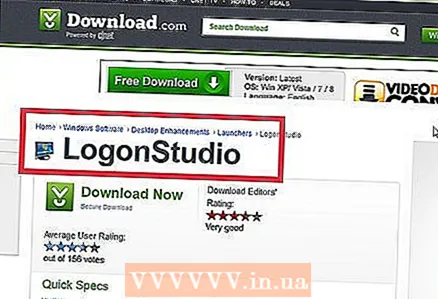 2 Poiščite program, ki podpira Windows Vista.
2 Poiščite program, ki podpira Windows Vista.- Logon Studio podpira tudi sistem Windows Vista.
- Logon Changer Pro. Podpira Vista in Windows 7. Brezplačna programska oprema, ki omogoča spreminjanje velikosti slik. Omogoča tudi predogled slik, preden jih uporabite.
 3 Poiščite program, ki podpira Windows 7.
3 Poiščite program, ki podpira Windows 7.- Tweaks.com Logon Changer za Windows 7. Brezplačen program s preprostim in priročnim vmesnikom. Podpira spreminjanje velikosti slik.
- Sprememba ozadja za prijavo v sistem Windows 7. Brezplačna programska oprema, ki podpira različne različice sistema Windows 7.Ima zelo privlačen vmesnik, vendar bi morala vaša grafična kartica delovati s 3D animacijo.
 4 Poiščite program, ki podpira Windows 8.
4 Poiščite program, ki podpira Windows 8.- LogonEight. Brezplačen program, ki vam omogoča izbiro ene ali več slik.
- Kameleon. Ta program lahko kupite v trgovini Windows. Ponuja edinstvene možnosti za prilagajanje okna za prijavo ali zaklenjenega zaslona. Išče slike po vsem internetu in jih ponuja med katerimi lahko izbirate (popolnoma brezplačno). Nastavite lahko tudi, kako pogosto se ozadje spreminja.
 5 Prenesite program in ga zaženite.
5 Prenesite program in ga zaženite.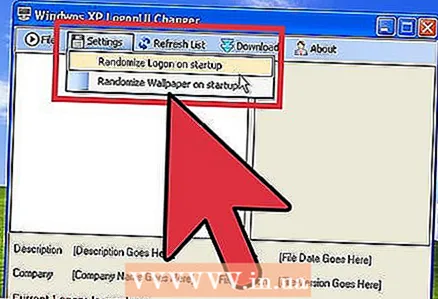 6 Sledite navodilom na zaslonu ali s programskim vmesnikom izberite želeno ozadje.
6 Sledite navodilom na zaslonu ali s programskim vmesnikom izberite želeno ozadje.